日前,不少Win正式版用戶接受了KB3156421累計更新,而微軟官方向公眾公布了本次積累更新中的一項已知嚴重BUG:某些Windows 10設備在安裝本次更新後會導致設備運行緩慢。而關於Cortana助手導致設備運行緩慢的問題,微軟表示,用戶可以通過將Cortana語音助手徹底關閉來解決此問題。那麼,Win10怎麼關閉小娜助手?
現在小編就來教教大家,如何徹底關閉微軟Cortana助手。
第一步:
使用Windows+S快捷鍵打開Cortana界面,選擇左側的齒輪圖標。
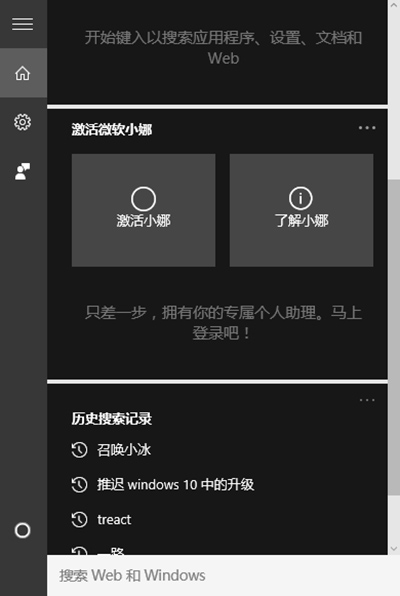
第二步:
將“Cortana可以提供建議、想法、提醒、通知等。”選項關閉。並將下面的兩項均設置為關。
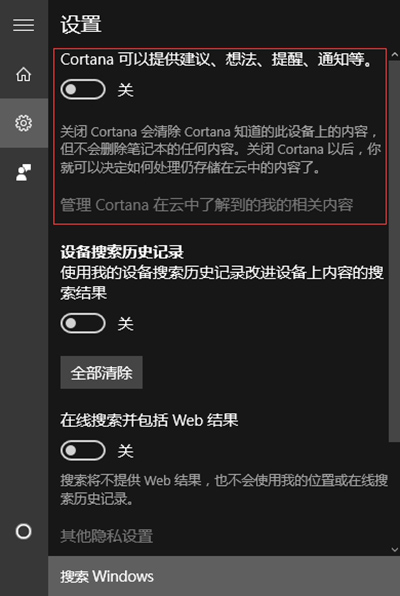
第三步:
點擊上一步中的“管理Cortana在雲中了解到的我的相關內容”,跳轉至微軟官網並登陸賬號。
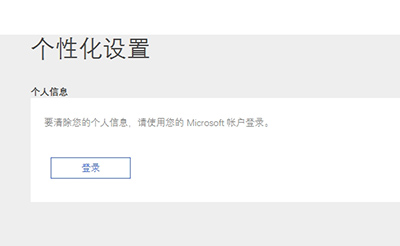
第四步:
將頁面中“其他Cortana數據以及個性化語音、印刷和打字”選項清除,這樣保存在雲端的隱私數據就被清除掉了。
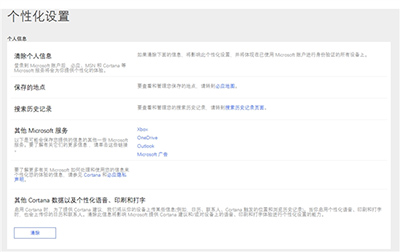
第五步:
打開開始菜單-設置-隱私,找到“語音、墨跡書寫和鍵入選項”,將“開始了解你”處關閉,這樣Cortana就被徹底關閉啦。
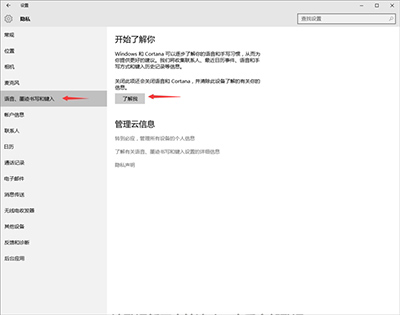
經過筆者測試,無論是反復重啟還是按下Windows+S快捷鍵,Cortana界面都不會出現了。而且就算按下Windows+S快捷鍵,出現的也只是本地搜索而不是Web搜索。
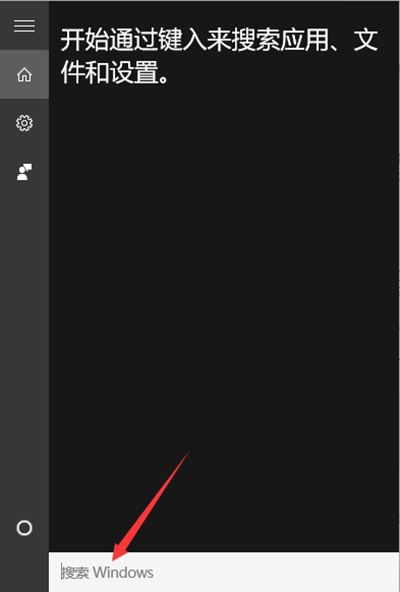
如果你不喜歡任務欄上的搜索圖標,可以通過右鍵任務欄-搜索-隱藏,來去除搜索圖標。
